Windows Update是微软操作系统的核心组件之一,负责为系统提供安全补丁、功能更新和驱动程序升级,许多用户在尝试更新系统时都遇到过"配置Windows Update失败 还原更改"的错误提示,这种情况不仅令人沮丧,还可能导致系统安全风险增加,因为未安装的关键更新可能使计算机暴露在已知漏洞之下,本文将深入分析这一问题的成因,并提供一系列从简单到复杂的解决方案,帮助用户彻底解决Windows Update配置失败的问题。
问题现象与影响分析
当Windows Update配置失败时,系统通常会显示类似"配置Windows Update失败 正在还原更改"的提示信息,随后计算机可能会多次重启,这一过程有时会持续数小时,最终系统回滚到更新前的状态,这种情况不仅浪费用户宝贵的时间,还可能带来多方面的影响:
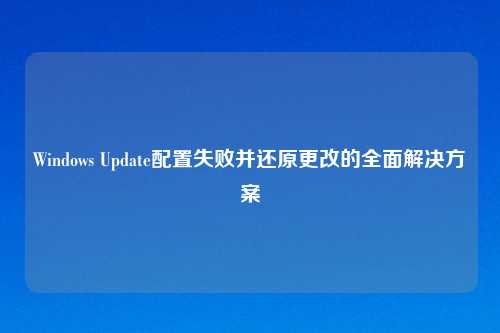
从安全角度看,未成功安装的安全更新会使系统面临已知漏洞的攻击风险,根据微软安全响应中心的数据,超过60%的安全漏洞利用针对的是已发布补丁但未更新的系统。
功能更新失败可能导致用户无法使用最新的操作系统特性,影响工作效率和用户体验,某些专业软件可能需要特定版本的Windows更新才能正常运行。
反复尝试更新失败会占用系统资源,可能导致计算机性能下降,甚至引发其他系统不稳定问题,在某些情况下,失败的更新尝试还可能损坏系统文件,造成更广泛的系统问题。
常见原因探究
Windows Update配置失败并还原更改的问题可能由多种因素引起,了解这些根本原因有助于更有针对性地解决问题:
系统文件损坏是导致更新失败的常见原因之一,Windows系统依赖大量关键文件来顺利完成更新过程,如果这些文件因突然断电、强制关机或恶意软件感染而损坏,更新程序将无法正常工作。
磁盘空间不足也是一个不容忽视的因素,Windows更新,特别是大型功能更新(如半年一次的Windows 10/11大版本更新),可能需要20GB或更多的临时空间,如果系统分区(通常是C盘)剩余空间不足,更新过程将无法继续。
第三方软件干扰同样可能导致更新失败,某些安全软件(如杀毒程序、防火墙)可能过度保护系统,错误地将Windows Update组件识别为威胁并阻止其运行,一些系统优化工具可能禁用了对更新至关重要的服务。
驱动程序不兼容问题也不容小觑,特别是显卡、芯片组等关键硬件驱动如果与新版Windows不兼容,可能导致更新过程在配置阶段失败。
网络连接问题虽然不常见,但也可能导致更新文件下载不完整,进而在配置阶段出错,对于企业网络或使用代理服务器的用户,网络配置问题可能干扰与Windows Update服务器的正常通信。
基础解决方案
面对Windows Update配置失败的问题,用户可以尝试以下基础解决方案:
释放磁盘空间是最直接的解决途径之一,通过"设置"→"系统"→"存储"检查磁盘空间,删除不必要的临时文件、旧Windows安装文件和大容量无用文件,可以使用内置的"磁盘清理"工具,确保选择"清理系统文件"选项以获得更彻底的清理效果。
运行Windows Update疑难解答是微软提供的官方解决方案,在"设置"→"更新和安全"→"疑难解答"中找到"Windows Update"选项,运行并应用推荐的修复措施,这一工具能够自动检测并修复许多常见的更新相关问题。
手动重置Windows Update组件也是一种有效方法,以管理员身份打开命令提示符,依次执行以下命令:
net stop wuauserv
net stop cryptSvc
net stop bits
net stop msiserver
ren C:\Windows\SoftwareDistribution SoftwareDistribution.old
ren C:\Windows\System32\catroot2 catroot2.old
net start wuauserv
net start cryptSvc
net start bits
net start msiserver这些命令会停止相关服务,重命名可能损坏的更新缓存文件夹,然后重新启动服务。
暂时禁用第三方安全软件也有助于排除干扰,在进行更新前,暂时关闭杀毒软件和防火墙(记得在更新完成后重新启用),对于Windows Defender,虽然它是微软原生安全解决方案,但通常不会干扰更新过程。
检查系统时间设置是一个容易被忽视但很重要的小细节,错误的日期和时间设置可能导致与Windows Update服务器的SSL证书验证失败,进而导致更新问题,确保系统时间、日期和时区设置正确。
高级解决方案
当基础解决方案无法解决问题时,可以尝试以下更高级的修复方法:
使用DISM和SFC工具修复系统映像是修复深层系统问题的有效手段,在管理员命令提示符中依次运行:
DISM /Online /Cleanup-Image /RestoreHealth
sfc /scannowDISM工具会从Windows Update服务器下载并修复损坏的系统映像,而SFC则扫描并修复受保护的系统文件,这个过程可能需要较长时间,建议在稳定的网络环境下进行。
手动下载并安装更新可以绕过Windows Update自动流程中的问题,从微软官方更新目录网站(https://www.catalog.update.microsoft.com)搜索并下载相应的更新包,然后手动安装,这种方法特别适用于反复失败的具体更新。
执行就地升级修复是一种全面但温和的系统修复方式,下载与当前系统版本相同的Windows ISO镜像,运行setup.exe并选择"保留个人文件和应用程序"选项,这个过程会重新安装系统文件而不影响用户数据,通常可以解决由系统文件损坏导致的更新问题。
检查并更新驱动程序也很重要,特别是当更新失败发生在配置阶段,访问设备制造商网站下载最新驱动,或使用设备管理器回滚到之前版本的驱动,对于显卡驱动,可尝试使用DDU(Display Driver Uninstaller)工具彻底清除后重新安装。
分析更新日志文件可以提供更精确的错误信息,查看位于C:\Windows\Logs\CBS的CBS.log和位于C:\Windows\WindowsUpdate.log的Windows Update日志文件,搜索"error"或"fail"关键词以确定具体错误代码,然后针对性地寻找解决方案。
预防措施与最佳实践
为了避免将来再次遇到Windows Update配置失败的问题,建议采取以下预防措施:
保持定期系统维护习惯至关重要,每月至少执行一次磁盘清理和磁盘碎片整理(针对机械硬盘),使用"存储感知"功能自动释放空间,定期检查系统健康状况,可以使用如下PowerShell命令生成系统健康报告:
Get-WindowsUpdateLog -LogPath "C:\WindowsUpdateReport.log"创建系统还原点是更新前的重要准备步骤,在"控制面板"→"系统和安全"→"系统"→"系统保护"中配置系统还原点,确保在更新前手动创建一个还原点,对于重大更新,考虑使用第三方工具创建完整的系统映像备份。
配置更新策略也很重要,对于高级用户,可以使用组策略编辑器(gpedit.msc)调整Windows Update设置,如将更新延迟几天以避免早期版本可能存在的问题,企业用户应考虑使用WSUS或Windows Update for Business来管理更新。
监控系统资源有助于预防更新问题,确保系统满足Windows更新的最低要求,特别是存储空间,考虑将页面文件移动到非系统分区,或增加物理内存以减少系统分区压力。
建立更新测试环境是企业用户的理想选择,在企业环境中,先在测试机器上部署更新,确认无重大问题后再推广到生产环境,对于家庭用户,可以考虑使用Windows Insider计划提前获取和测试更新,但要注意选择"Release Preview"频道以获得更稳定的预发布版本。
Windows Update配置失败并还原更改是一个复杂但通常可解决的问题,通过理解更新过程的机制和失败原因,采用系统化的解决方案从简单到复杂逐步排查,大多数用户最终都能成功完成系统更新,重要的是保持耐心,并始终确保有完整的数据备份以防万一。
如果尝试了本文所有方法仍无法解决问题,可能需要考虑更极端的措施如系统重置或全新安装,作为最后手段,联系微软官方支持或寻求专业IT帮助也是明智的选择。
定期、成功的系统更新是保持计算机安全、稳定和高效运行的关键,通过建立良好的更新习惯和预防措施,可以最大限度地减少未来遇到更新问题的可能性,确保系统始终处于最佳状态。